АРУБА НЕЗАБАВЕН WI-FI: прост, мощен и достъпни
Дистанционно управление от трибуните
Всички бази са заети, на седмия ининг започна, и резултатът е обвързан. Той е един от тези вълнуващи бейзболни мачове, които са сигурни, че искат да, каквото и да е било в този часовник до края. Освен ако, разбира се, няма да се стигне до пейджър съобщение за проблемите в мрежата в офиса.
Подобен съобщение просто идват в неподходящ момент - в претъпкан киносалон или в стола на стоматолога. Но проблемът не е, че аз трябва да се прекъсне тяхната заетост: Трябва да се помогне на клиент, който попадне в критична ситуация. Въпреки това, когато не съм в офиса, аз не разполагат с ръчни дистанционни управления и връзка към Интернет. И така, какво да правите, ако се наложи администраторът мощни инструменти за отдалечен достъп в отсъствието на канал за комуникация с добра пропускателна способност? Помощ идва Telnet.
Telnet - протокол въз основа на TCP / IP, което се появява в епохата на IBM, и се превърна в основна част от повечето UNIX системи. В онези дни, когато графичната среда за потребителя не съществува в UNIX системи, както в DOS, се използва командния ред. В случай на UNIX трябва да въведете команда от конзолата (екран и клавиатура), свързан директно към системата, или по време на сесията по мрежата - и това трябва да бъде организирана в една сесия мрежа с помощта на Telnet.
За да се разбере как Telnet, можете да подадете самият потребител, който седи на клавиатурата и PC DOS-команди влиза показани на екрана. Тази организация на взаимодействието с машина равностоен достъп до конзолата. Ако потребителят седи на другия екран и клавиатурата, може да се прилага към компютъра по мрежата и пускате DOS сесия, на тази сесия е еквивалентно на достъп до системата чрез Telnet. С Telnet UNIX администраторите могат отдалечено да контролира компютъра, като че ли седяха пред него и е имал пълен достъп до конзолата си.
Играта се Microsoft
Инсталиране и конфигуриране на Telnet
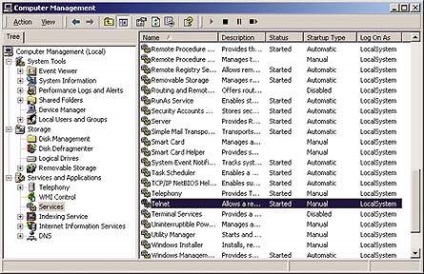
Екран 1. Стартирайте услугата Telnet.
За да проверите дали Telnet функционалност след активиране на услугата, ще трябва да въведете в командния ред
Ако услугата Telnet е конфигуриран правилно, на екрана ще се появи на командния ред, или удостоверяване.
Спри! Кой е там?
Telnet - протокол първоначално незащитена. По подразбиране разпознаването Telnet мрежа се извършва в текстов режим чист. Това означава, че всеки, който следи мрежата, когато потребителят се логва в сървъра на Telnet можем да знаем си име и парола. Това може да доведе до сериозни последствия - особено ако потребителят е регистриран на името на администратор.
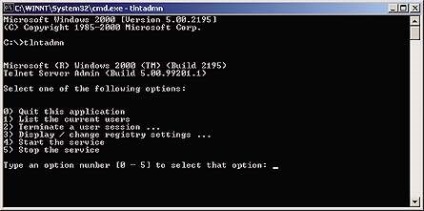
Екран 2. Програмата за управление за настройки Telnet.
Защита на услугата Telnet
Преди да се осигури услугата Telnet, е необходимо да се разгледат различните видове клиенти Telnet; Почти всички съвременни TCP / IP-съвместими, Windows, UNIX, и Macintosh има клиент Telnet. Ако системата е свързан към интернет, много клиенти може да се опита да се свърже с него. Ако NTLM удостоверяване не предоставя достатъчно сигурност, трябва да се помисли за допълнителни мерки за защита.
В края на седмия ининг
Е, как да се върнем на бейзболен мач преди края на седмия ининг? Много просто: да се използват миниатюрен безжичен компютър (PDA), монтирани с клиент Telnet. Както се оказа, мрежови проблеми са свързани с блокиране на опашката за печат на услуги. След рестартиране на проблема е бил елиминиран, а аз не трябва да се отдалечат от мястото си на подиума с повече от 30 м.
Такива операции дистанционно управление могат да се извършват чрез всякакъв вид съединение (Интернет или частна включен връзка), от всяка машина, на която инсталиран на клиента Telnet. Тъй като Telnet - универсален протокол, то е достъпно на почти всички системи, дори и на обществени интернет-терминали в интернет-кафенета и библиотеки. Тъй като Telnet не изисква голяма пропускателна способност на канала, може да се препоръчва, тъй като отличен инструмент за отдалечено администриране.
Пет прости административни функции
Потребителят смяна на паролата. Членове постоянно забравени пароли. До биометрична идентификация устройство няма да получи широко разпространение, подмяна на пароли ще останат отговорност на администратора дневно. За да промените паролата на потребителя в командния ред, трябва да се свържете към съответния сървър в сесията за Telnet и напишете командата
Навлизаме в нова потребителско име и парола. Ако връзката е самостоятелен сървър, командата сменя паролата в местните сметките на сървъра на база данни. Ако връзката е осъществена с контролер на домейн Active (DC) Directory (AD), командата сменя паролата на потребителя в АД домейн. За да промените паролата за сметка на домейн, трябва да използвате / домейн и име на домейн.
Изтриване на задание за печат. Обикновено, принтери не могат да печатат по два начина (ако само достатъчно хартия в принтера): заданието за печат е блокирало или блокирани системна услуга опашката за печат. Знаейки, броят на заданията за печат, които са окачени на работни места могат да бъдат освободени. За да получите списък на работните места в опашката за печат, въведете от всяка машина в областта следната команда:
Тази команда показва списък със задачи за печат в дадена опашка. Намирането на цялата работа, което трябва да се освободи, трябва да влезе в командния ред:
Тази команда освобождава задача с определения брой. Ако отбор / освобождаване не освобождава кръжи работа, можете да опитате командата / изтриване. Освобождаване и унищожаване на работни места в опашката, се изчакат резултатите от дейността за около минута.
Необходимо е да използвате съкратен име (например W3SVC вместо уеб услуга за публикуване или вместо Спулер Спулер за печат). Кратки имена на всички системни услуги са посочени в свойствата на всяка услуга. Препоръчително е да се направи списък на най-важните услуги на предприятието и да я държи в PDA.
Спрете услугата, можете да използвате Net команда Стоп. Синтаксисът на тази команда прилича на Net синтаксис Старт команда:
За да спрете услугата и да го ползвате отново, използвайте краткото име на услугата и Net спирка команда и след това въведете командата Net Start.
Промяна на списъка с контрол на достъпа (ACL) за даден файл или директория. В процеса на управление на мрежата е необходимо да се предостави и забраните на потребителите достъп до файловете. Обикновено тази промяна правата върху него с помощта на графични инструменти. Но едно и също нещо може да се направи с помощта на командния ред помощна програма - cacls.exe. След като установи Telnet връзка със сървъра, на който да промените разрешенията, трябва да използвате следния синтаксис:
Параметри в края на екипа определят как назначен орган за достъп до системните файлове. Например, ключът / T показва необходимостта от прилагане на команда за файловете в текущата директория и поддиректориите. Ключ / E показва, че не е нужно да бъде заменен, и редактирате съществуващи ACL е файл или директория. Ключ / G показва възложените правомощия: R - Read (прочети), W - Write (запис), C - Chan-GE (промяна) и F - Пълен контрол (пълен достъп). Има много други параметри CACLS; За повече информация за тях може да се получи чрез въвеждане на командата CACLS /?.
дом участък
Сподели снимки с приятели и колеги
Свързани статии
